如何重置 Apple Music“为您推荐”的建议?
当每个人打开 Apple Music 应用并在首页找到符合自己口味的音乐时,每个人都会感觉良好。 这是一个名为“For You”的工具的工作,它分析您的偏好并显示相关音乐。 你可以 重置 Apple Music 的“为你” 当建议不符合您的口味时。 如何重置 Apple Music 推荐是一项棘手的任务。
每个人都有不同的音乐品味,但“For You”将使您能够获得符合您品味的音乐文件。 有时你会得到与你的品味无关的建议,所以是时候让服务知道你的音乐聆听优先级了。 这是有关重置 Apple Music 建议的替代方法的指南。
内容指南 第 1 部分。什么是 Apple Music 'For You'?第 2 部分。 如何重置 Apple Music 上的“为你”建议?第 3 部分。奖金:如何下载 Apple Music 离线收听推荐?部分4。 结论
第 1 部分。什么是 Apple Music 'For You'?
苹果音乐是一个 音乐流媒体 平台上有许多不同流派的歌曲。 有时,用户很难找到他或她想要的喜欢的歌曲。 但 Apple Music 有“For You”部分,可以根据你的喜好为你推荐音乐。 选择正确的偏好,您会找到适合您口味的音乐。 新的 Apple Music 用户必须设置“为您推荐”部分,这样您才能获得自己的音乐品味。 Apple Music 将使用 Apple Music 目录中的常见搜索来更新“为你推荐”部分。
“为您推荐”部分也会根据您喜欢和不喜欢的音乐进行更新。 Apple Music 还将使用您在打开 Apple Music 帐户时选择的流派和艺术家。 有时您会因为选择了错误的艺术家或音乐流派而得到错误的推荐。 下面的第二部分提供了在不同设备上重置 Apple Music“为你”部分的综合方法。
第 2 部分。 如何重置 Apple Music 上的“为你”建议?
在重置 Apple Music 推荐部分之前,您必须首先了解该部分受几个因素的影响。
在 Apple Music 中添加最喜欢的艺术家
主要影响因素是您加入 Apple Music 时选择的艺术家。 这 iOS的16 “所有新功能”页面显示:“音乐 | 跟踪收藏 | 通过新的音乐通知和改进的推荐来跟踪您最关心的艺术家。” 如何重置 Apple Music“为你”? 将您喜爱的艺术家添加到您的收藏夹,这样您就可以根据您的收藏夹获得更多音乐推荐——这一切都可以通过您的 Apple Music 订阅来实现。
- 打开Apple Music应用程序。
- 搜索艺术家并转到他们的艺术家页面。
- 在艺术家页面的顶部,轻点“添加到收藏夹”。
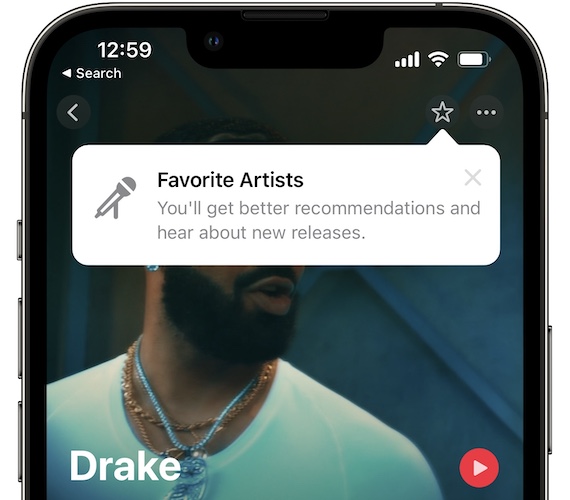
从 Apple Music 中删除不喜欢的歌曲
另一个影响因素是您在 Apple Music 目录中收听的音乐。 Apple Music 会查看您资料库中的常见音乐,并显示与它们相关的建议。 安排您的音乐库以拥有您喜欢的音乐。 删除任何不合您口味的音乐,Apple Music 将不会提出与此类音乐相关的建议。 这也是在 Apple Music 中更改或重置音乐流派偏好的最佳方式。
喜欢或不喜欢歌曲以自定义 Apple Music
您还可以通过告知 Apple Music 您喜欢或不喜欢的歌曲来重置 Apple Music 的“为您推荐”建议。 在您的手机上播放 Apple Music 歌曲,然后点击播放按钮,如果您喜欢这首歌,您可以选择爱图标,如果您不感兴趣,则可以选择不喜欢图标。
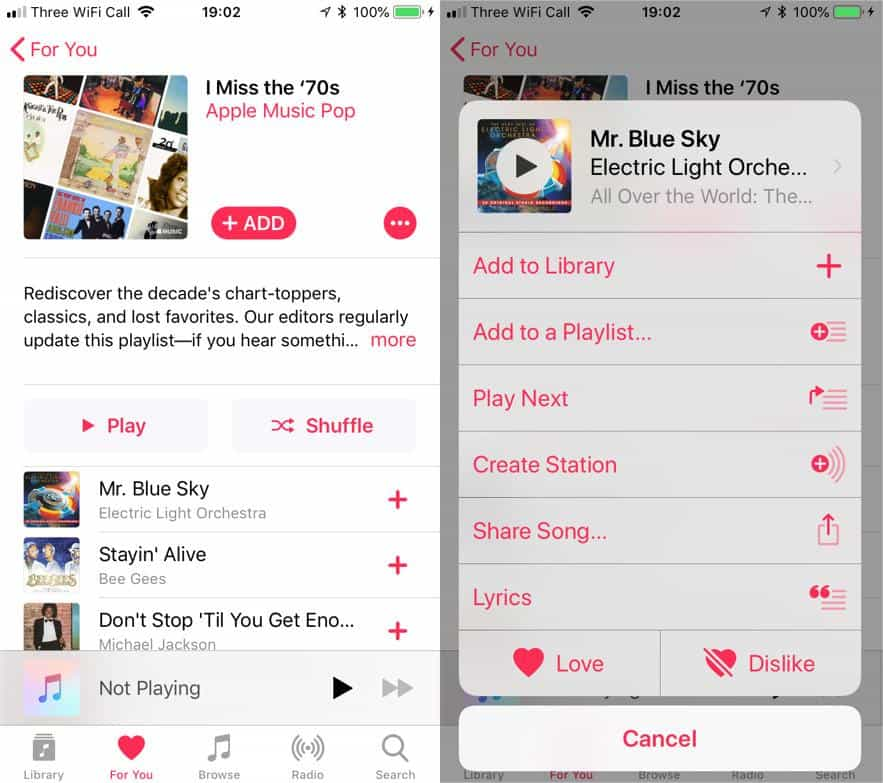
您也可以通过说“嗨 Siri”来使用 Siri,然后说出您喜欢还是不喜欢这首歌。
从 iTunes 中删除不喜欢的歌曲
您的 iTunes 资料库也会影响 Apple Music 的“为您推荐”建议。 确保您的 iTunes 购买符合您的音乐品味。 然后,Apple Music 将匹配与您的品味相关的建议。 从 iTunes 资料库中删除所有您不喜欢的歌曲。
在 iOS 设备上关闭个性化推荐
- 打开苹果音乐应用程序。 转到“立即收听”选项卡。
- 选择屏幕右上角带有人物轮廓的图标,打开您的 Apple Music 个人资料。
- 选择“查看 Apple ID”,滚动到“帐户”页面底部即可找到。
- 关闭个性化推荐。
- 选择右上角的完成,您就完成了。
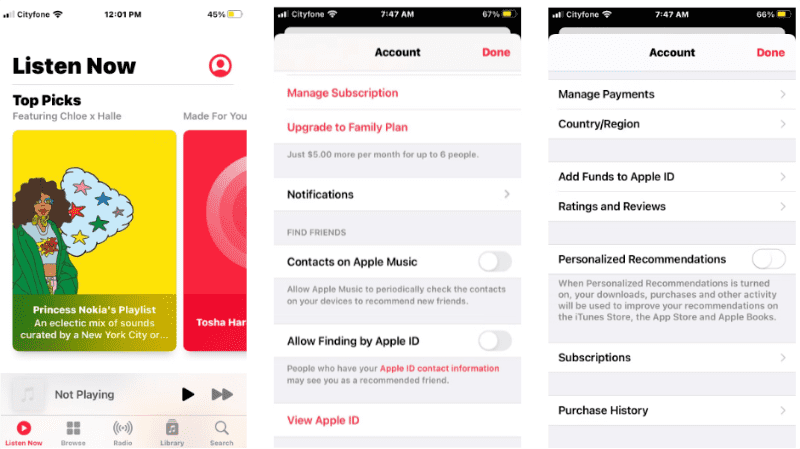
第 3 部分。奖金:如何下载 Apple Music 离线收听推荐?
Apple Music 是一项出色的音乐流媒体服务,拥有超过 100 万首歌曲。 您可以使用“为您推荐”的建议来享受您的音乐品味。 您还可以重置 Apple Music 的“为您推荐”建议并开始获取新的推荐音乐。 任何付费订阅的人都可以下载 Apple Music 歌曲并将其保存在音乐库中。 保存在 Apple Music 资料库中的歌曲可以在任何支持 Apple Music 的设备上离线播放。 使用您用于下载歌曲和离线播放的 Apple ID 登录您的帐户。
噩梦是当您想在其他不受支持的设备上共享或播放下载的音乐时。 所有 Apple Music 歌曲都具有 DRM 保护,可限制您将歌曲下载到内部存储中。 在这种情况下,您需要一个好的工具,例如 AMusicSoft 苹果音乐转换器. 该软件将 删除 Apple Music DRM 并将 Apple Music 歌曲转换为各种格式。 转换后的文件像本地音乐文件一样保存在本地存储中。 现在你可以 离线播放 Apple Music 歌曲 在任何设备和媒体播放器上。
该转换器软件具有最高的转换和下载速度,可达到 16 倍。 这是任何转换器的超级速度,并确保您节省大部分时间。 转换后的音乐听起来会像原始 Apple Music 歌曲吗? 是的,因为该计划将确保您获得高质量的最终产品。 声音频率和音量将保持与原始文件相同。 MP3 被认为是世界上最兼容的音频格式。 该程序将为您提供 MP3 和 WAV、FLAC、AAC 等其他格式的输出文件。 你如何识别输出文件? 使用此应用程序很容易识别输出文件,因为它保留了 Apple Music 中原始歌曲的 ID 标签。
这是一款用户友好的软件,您会喜欢使用它。整个用户界面易于使用,初学者不会遇到问题。它还与两种最常用的操作系统兼容,即 Windows 和 Mac。除了 Apple Music。以下步骤将帮助您使用 AMusicSoft 下载 Apple Music 推荐以供离线收听。
第1步。 下载该程序并将其安装在您的计算机上,然后启动它。 该软件将自动导入 Apple Music 歌曲、播放列表和专辑。
第2步。 现在从主界面中选择您想要离线收听的文件。

步骤#3。 转到“输出”并选择您想离线收听的格式。 另外,为转换后的文件选择文件夹。

步骤#4。 对参数满意后,单击“转换”,软件将开始转换整个列表。

部分4。 结论
当您使用 Apple Music 应用程序时,Apple Music 的“For You”部分会带来更多乐趣。 写下您的音乐偏好,Apple Music 会找到推荐的音乐“For You”。 当您发现收到错误的建议时,您可以重置 Apple Music“为您推荐”。
如果您想备份和下载 Apple Music 上的独特推荐,您可以使用 AMusicSoft 苹果音乐转换器 转换歌曲并将其下载为可访问的格式,例如 MP3。 这样,您就可以无限制地在您选择的任何音乐播放器上播放它们。
人们也读
Robert Fabry 是一位热心的博主,也是一位热衷于技术的爱好者,也许他可以通过分享一些技巧来感染你。他还热爱音乐,并曾为 AMusicSoft 撰写过有关这些主题的文章。